win7系统怎么一键恢复电脑出厂设置 win7系统一键恢复出厂设置的方法
更新时间:2023-05-19 20:56:24作者:jzjob
在使用win7系统办公时,我们有时候可能会遇到电脑出现一些问题,如系统崩溃、病毒感染等,严重影响我们的使用体验。这时候,一键恢复电脑出厂设置就成为了一个非常好的解决方法。那么,win7系统应该怎么一键恢复电脑出厂设置呢?下面,我们就来学习一下一键恢复出厂设置的方法吧!
具体方法:
1.打开运行模式
打开电脑菜单页面设置,单击开始选择“运行”。
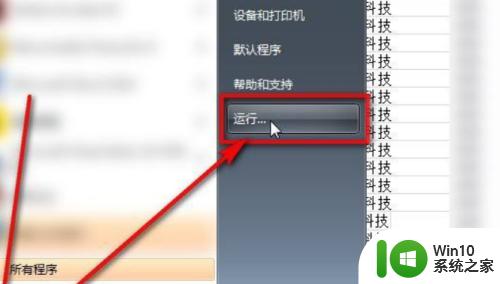
2.点击确定
在运行的窗口页面中输入“sysprep”,单击“确定”

3.选择通用选项
双击“sysprep.exe”。选择“进入系统全新体验(OOBE)”,勾选“通用”,

4.
选择重新启动
关机选项”选择“重新启动”,单击“确定”。等待然后重启电脑完成设置即可恢复出厂设置。
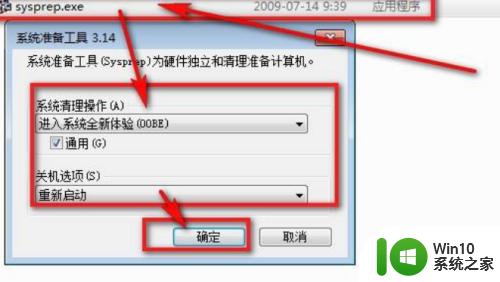
以上就是win7系统一键恢复电脑出厂设置的全部内容,如果有遇到这种情况,那么你就可以根据小编的操作来进行解决,非常的简单快速,一步到位。
win7系统怎么一键恢复电脑出厂设置 win7系统一键恢复出厂设置的方法相关教程
- 戴尔win7一键恢复出厂自带系统设置方法 戴尔win7一键恢复出厂设置步骤
- win7系统恢复出厂设置步骤详解 电脑一键恢复出厂设置的注意事项和方法
- 详解让win7系统恢复出厂设置的方法 一招让win7系统恢复出厂设置
- 戴尔win7怎么一键恢复出厂设置 戴尔win7一键恢复出厂设置详细步骤
- 电脑win7怎么恢复出厂设置 win7系统如何进行出厂设置
- 华硕笔记本电脑win7系统怎么恢复出厂设置 华硕笔记本电脑如何恢复出厂设置win7系统
- 如何在win7操作系统中恢复电脑出厂设置 win7电脑启动后如何快速实现系统恢复出厂设置
- win7系统怎么恢复出厂设置 如何在Win7系统中恢复电脑到出厂设置
- win7电脑恢复出厂设置怎么弄 联想电脑恢复出厂设置步骤
- win7电脑恢复出厂设置教程 win7电脑恢复出厂设置步骤
- win7电脑重置系统的方法 win7系统如何恢复出厂设置
- win7系统恢复出厂设置的步骤 电脑如何恢复出厂设置win7会怎么样
- window7电脑开机stop:c000021a{fata systemerror}蓝屏修复方法 Windows7电脑开机蓝屏stop c000021a错误修复方法
- win7访问共享文件夹记不住凭据如何解决 Windows 7 记住网络共享文件夹凭据设置方法
- win7重启提示Press Ctrl+Alt+Del to restart怎么办 Win7重启提示按下Ctrl Alt Del无法进入系统怎么办
- 笔记本win7无线适配器或访问点有问题解决方法 笔记本win7无线适配器无法连接网络解决方法
win7系统教程推荐
- 1 win7访问共享文件夹记不住凭据如何解决 Windows 7 记住网络共享文件夹凭据设置方法
- 2 笔记本win7无线适配器或访问点有问题解决方法 笔记本win7无线适配器无法连接网络解决方法
- 3 win7系统怎么取消开机密码?win7开机密码怎么取消 win7系统如何取消开机密码
- 4 win7 32位系统快速清理开始菜单中的程序使用记录的方法 如何清理win7 32位系统开始菜单中的程序使用记录
- 5 win7自动修复无法修复你的电脑的具体处理方法 win7自动修复无法修复的原因和解决方法
- 6 电脑显示屏不亮但是主机已开机win7如何修复 电脑显示屏黑屏但主机已开机怎么办win7
- 7 win7系统新建卷提示无法在此分配空间中创建新建卷如何修复 win7系统新建卷无法分配空间如何解决
- 8 一个意外的错误使你无法复制该文件win7的解决方案 win7文件复制失败怎么办
- 9 win7系统连接蓝牙耳机没声音怎么修复 win7系统连接蓝牙耳机无声音问题解决方法
- 10 win7系统键盘wasd和方向键调换了怎么办 win7系统键盘wasd和方向键调换后无法恢复
win7系统推荐
- 1 风林火山ghost win7 64位标准精简版v2023.12
- 2 电脑公司ghost win7 64位纯净免激活版v2023.12
- 3 电脑公司ghost win7 sp1 32位中文旗舰版下载v2023.12
- 4 电脑公司ghost windows7 sp1 64位官方专业版下载v2023.12
- 5 电脑公司win7免激活旗舰版64位v2023.12
- 6 系统之家ghost win7 32位稳定精简版v2023.12
- 7 技术员联盟ghost win7 sp1 64位纯净专业版v2023.12
- 8 绿茶ghost win7 64位快速完整版v2023.12
- 9 番茄花园ghost win7 sp1 32位旗舰装机版v2023.12
- 10 萝卜家园ghost win7 64位精简最终版v2023.12